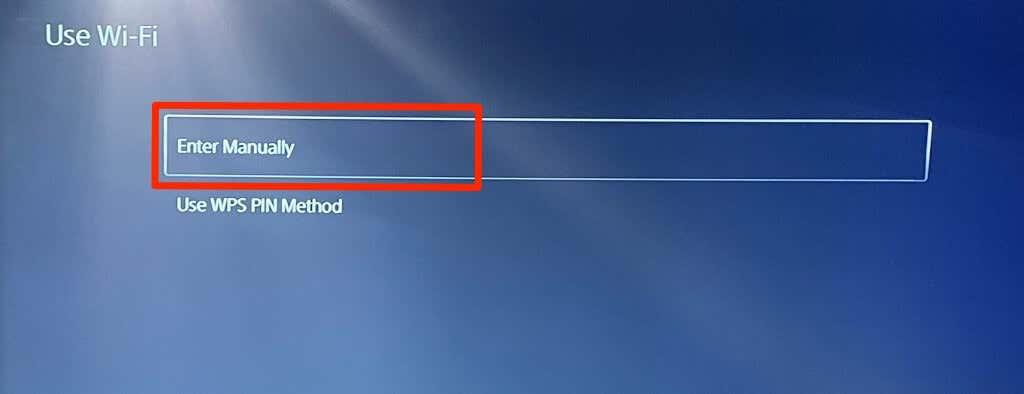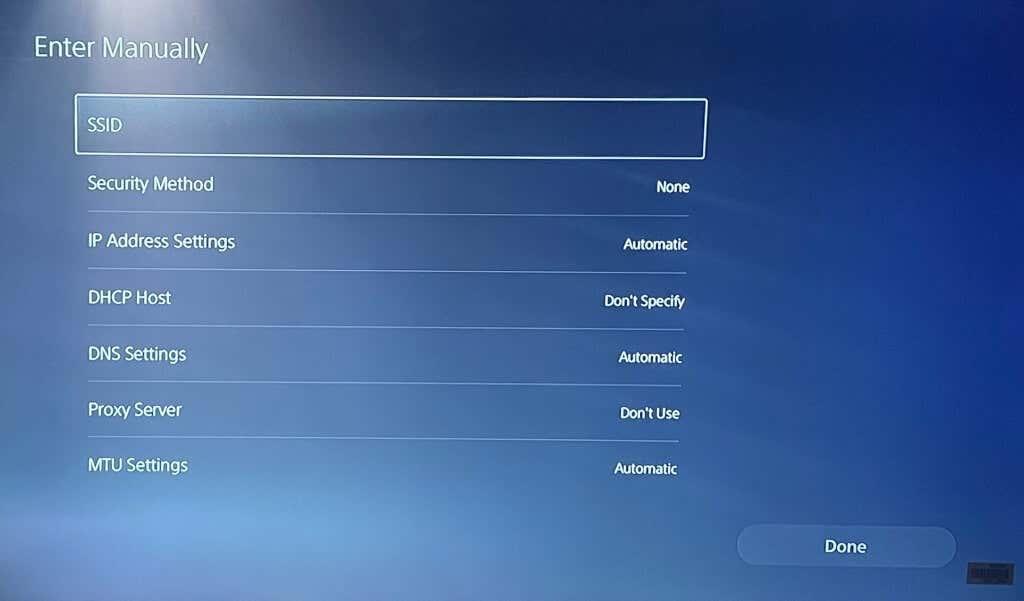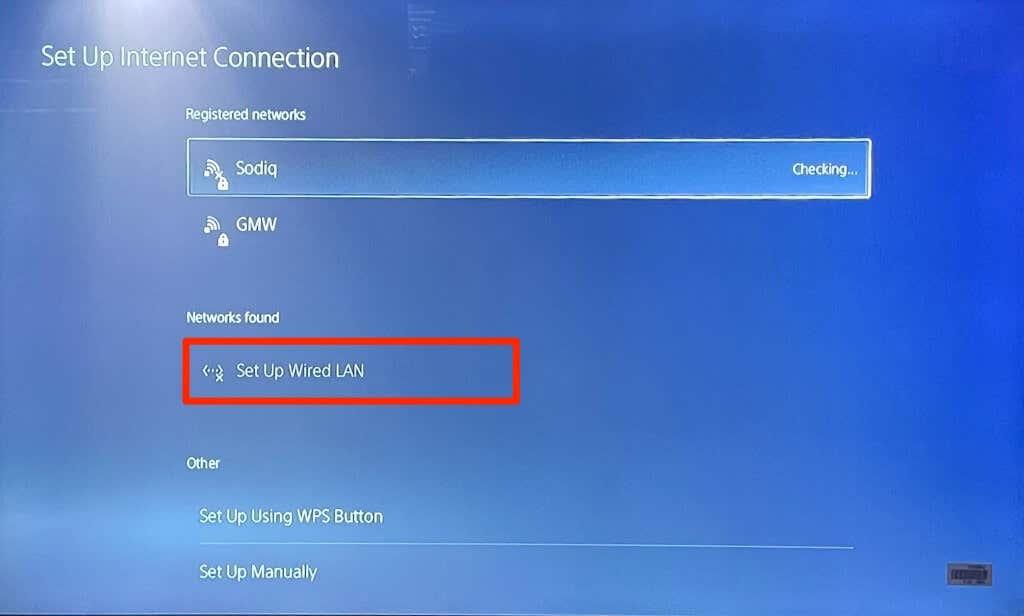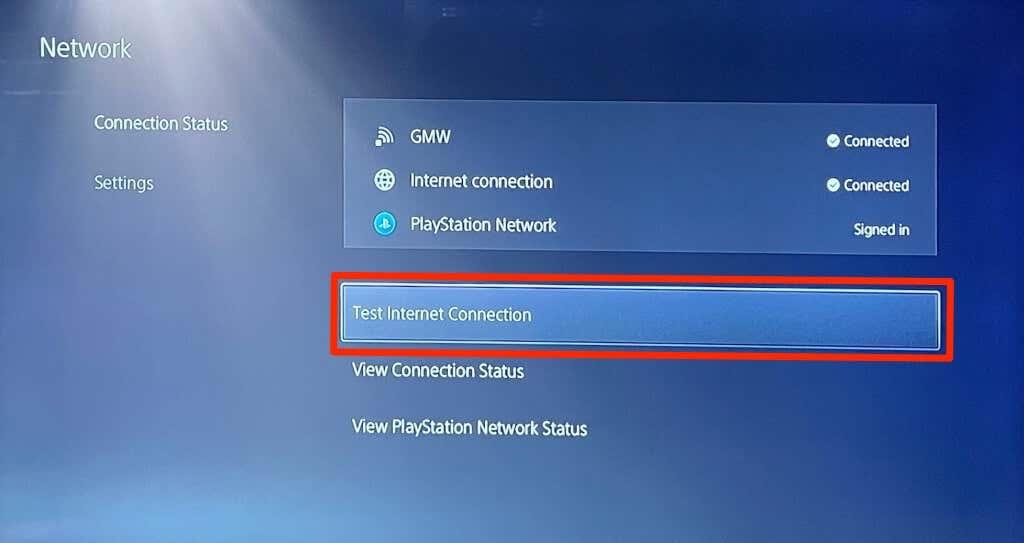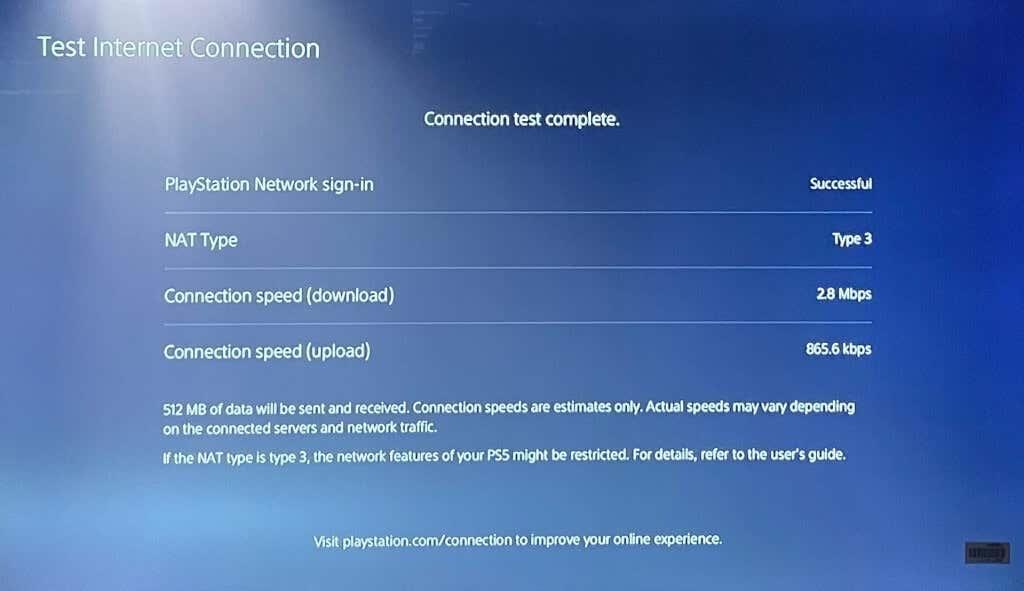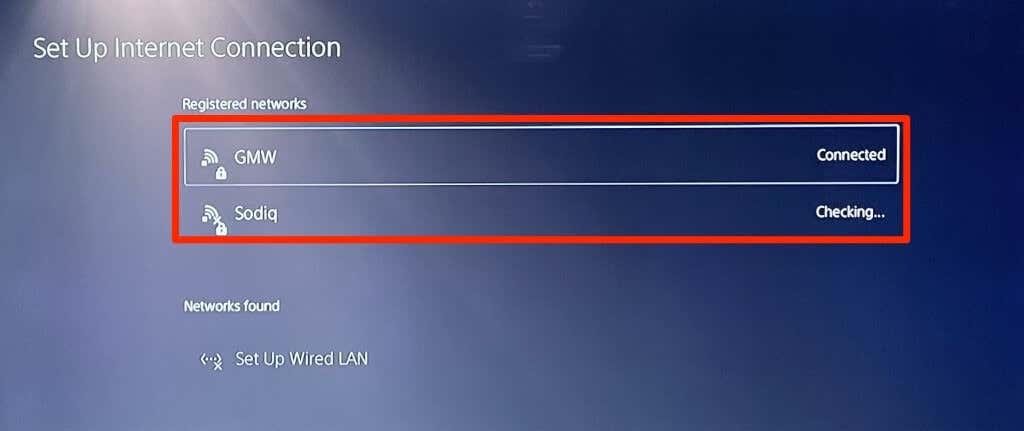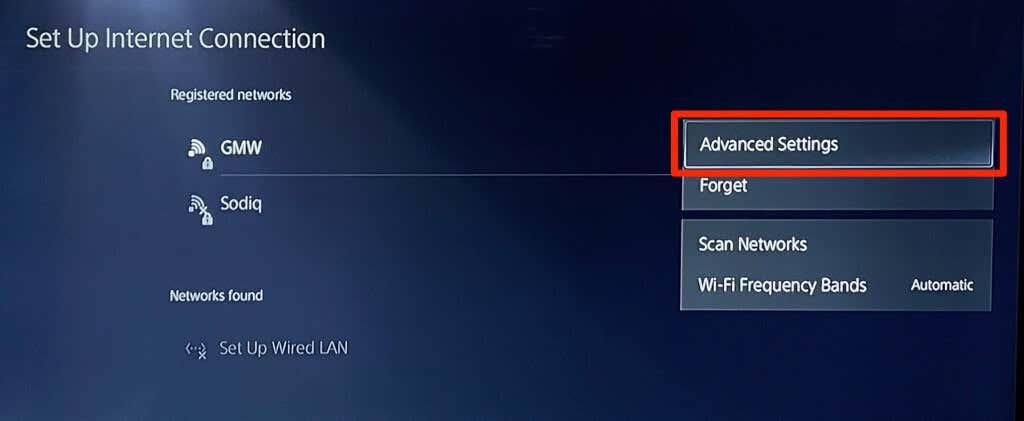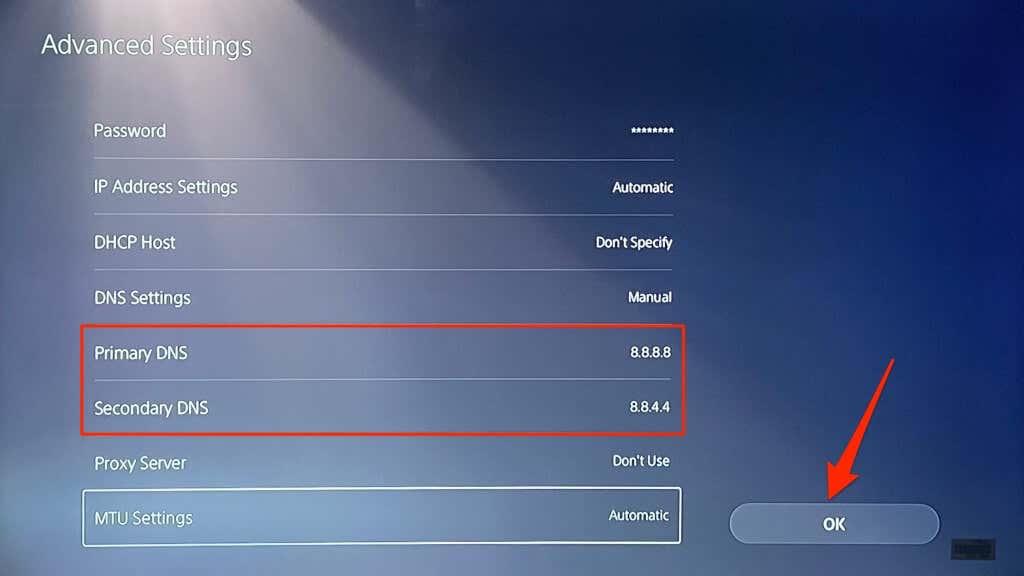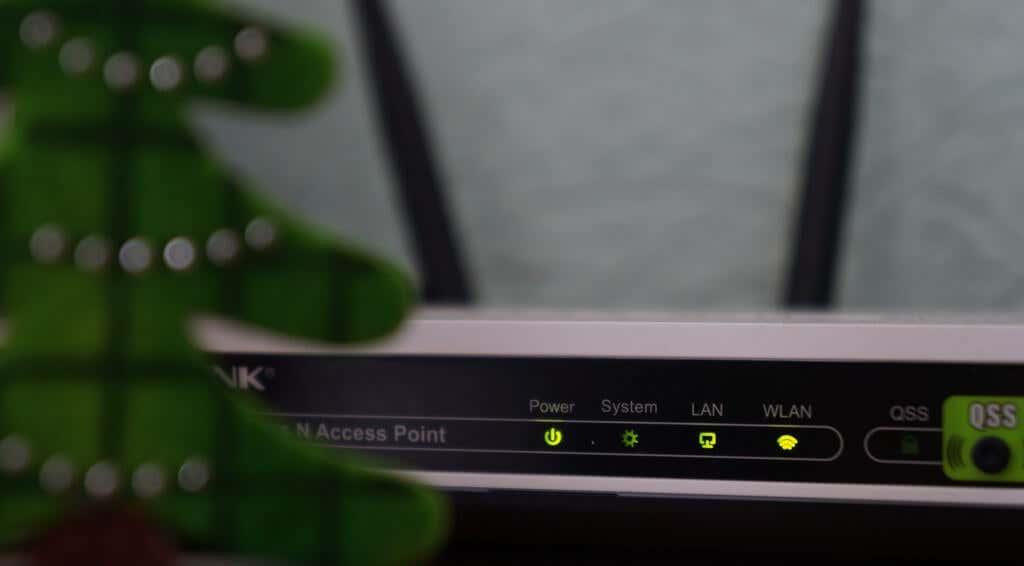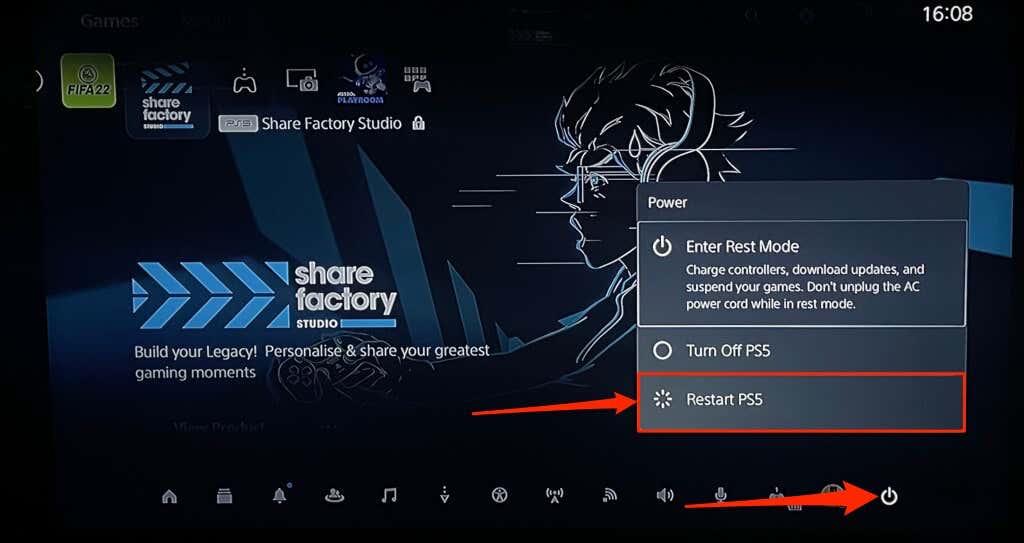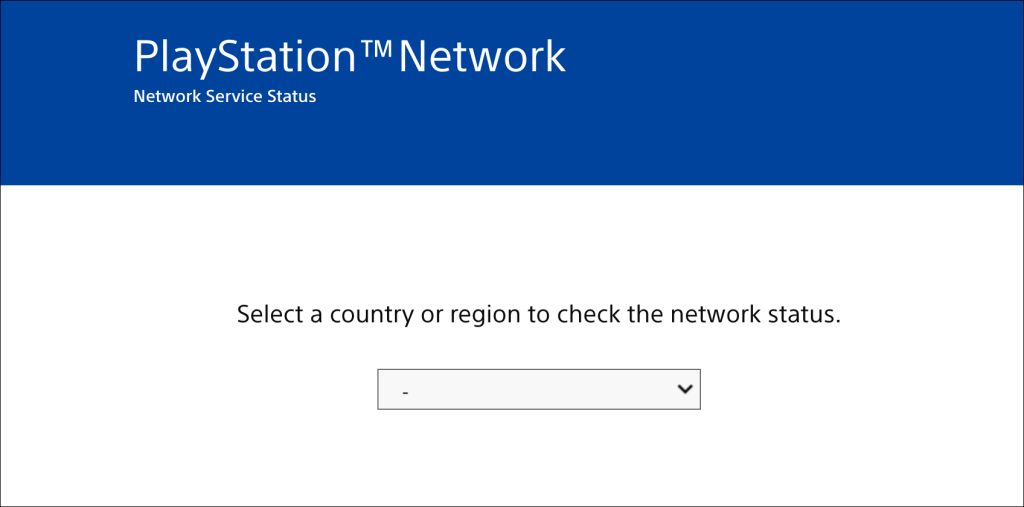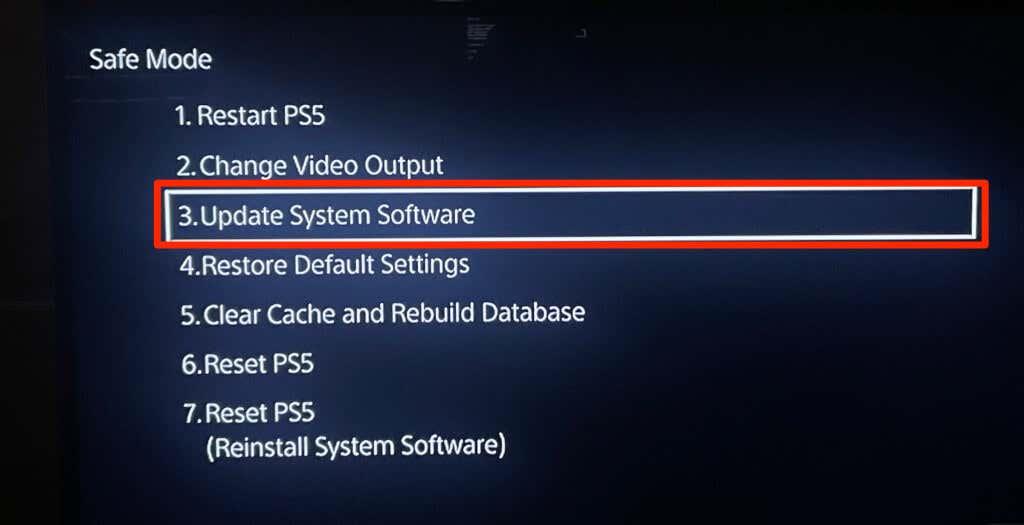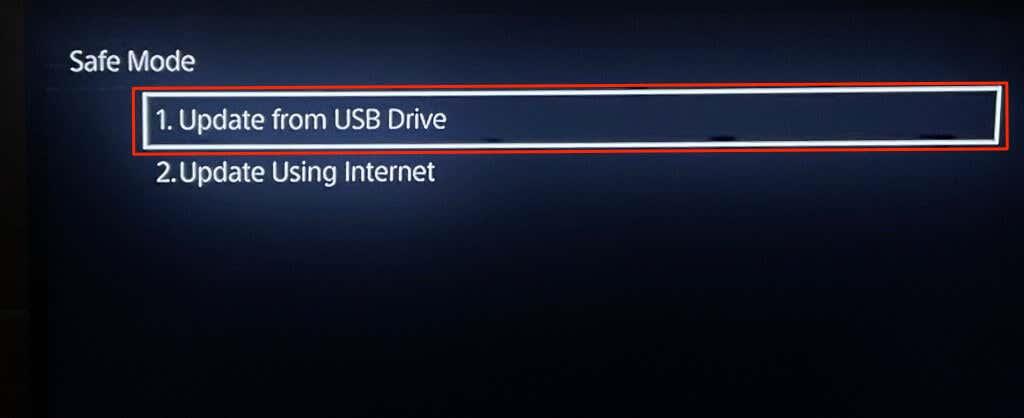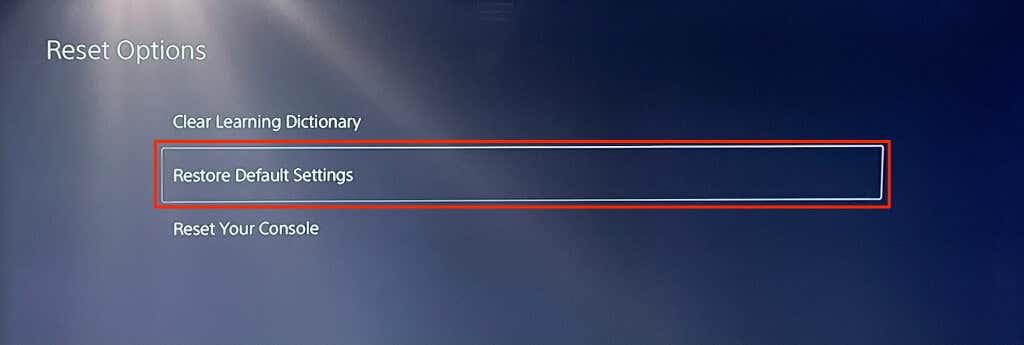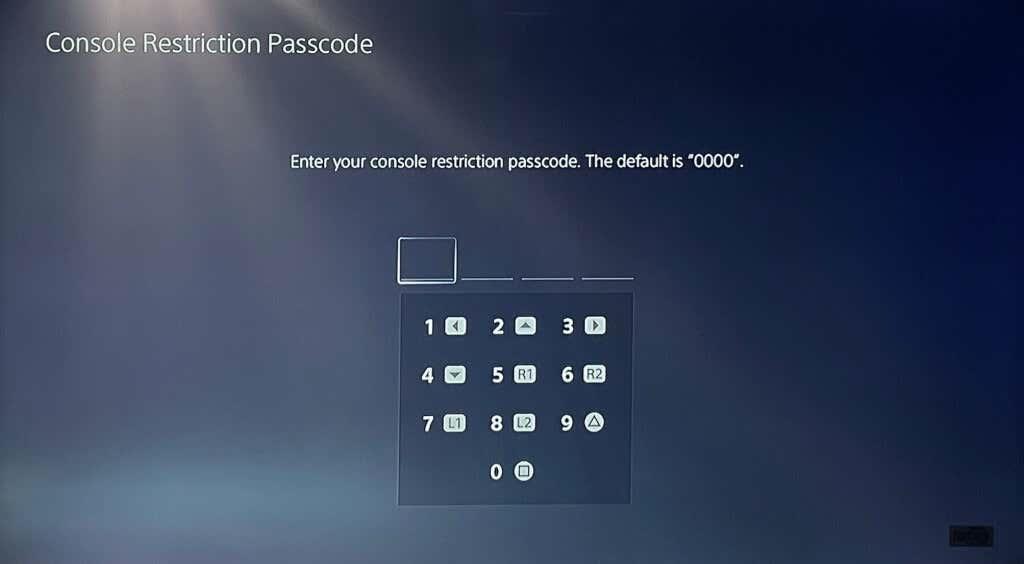Tes problemas para conectar a túa consola PS5 a unha rede Wi-Fi ou Ethernet específica? A túa PS5 está conectada a unha rede pero non ten acceso a internet? Non podes xogar nin descargar aplicacións porque a túa PS5 segue desconectando da wifi ?
Mostrarémosche como solucionar problemas de conectividade PS5 na edición estándar e dixital da consola. Este tutorial abarca solucións de problemas para todos os posibles problemas relacionados con Internet na PlayStation 5.

1. Verifique o contrasinal ou os detalles de seguranza da rede
Se estás conectando a túa PS5 a unha rede protexida con contrasinal, verifica que tes o contrasinal correcto. Ao introducir o contrasinal de wifi incorrecto pode aparecer unha mensaxe de erro "Non se pode conectar á rede Wi-Fi". Se non está seguro, comprobe a configuración da rede ou póñase en contacto co administrador para confirmar o contrasinal.
2. Únete á rede Wi-Fi manualmente
A túa consola PS5 non detectará automaticamente unha rede sen fíos oculta a menos que te conectaras previamente á rede. Se a túa PS5 non atopa unha rede, únete á rede manualmente.
Vaia a Configuración > Configuración de rede > Configurar conexión a Internet > Configurar manualmente > Usar Wi-Fi > Entrar manualmente .
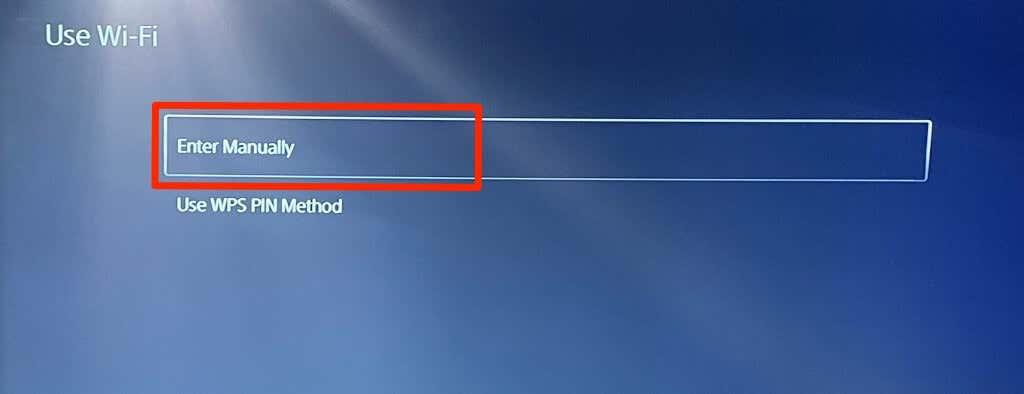
Introduza o nome da rede ou o identificador de conxunto de servizos (SSID) , o código de acceso, o servidor proxy e outra información. Seleccione Feito para continuar.
Comprobe a configuración do enrutador ou póñase en contacto co administrador de rede para obter información sobre a conexión de rede.
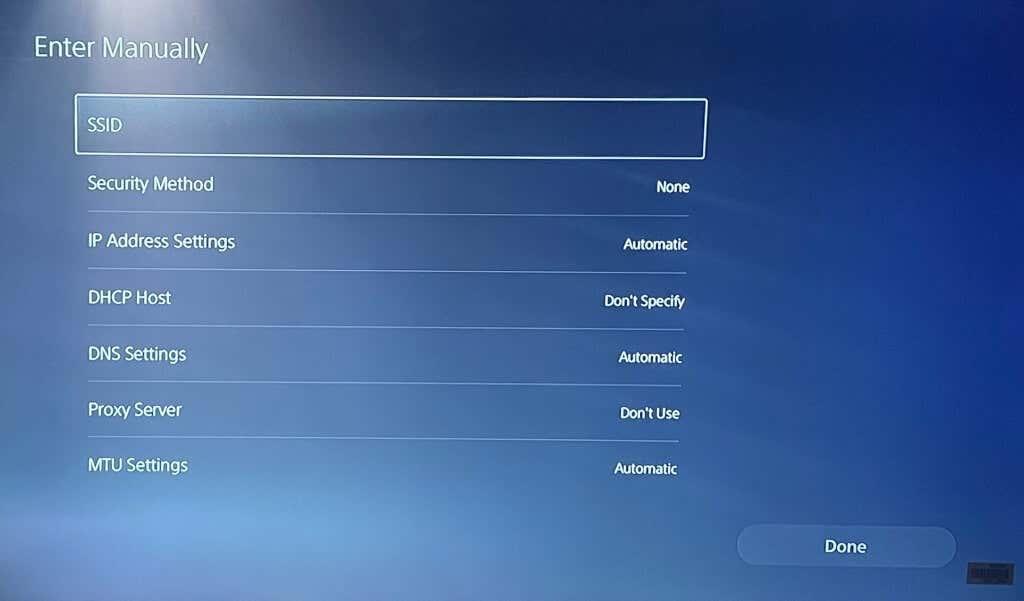
3. Use un cable Ethernet
Cambia a unha rede Ethernet se hai un problema coa túa conexión sen fíos. Conecta un cable Ethernet ou LAN á túa PS5 e configura a conexión por cable no menú de configuración da consola.
Vaia a Configuración > Rede > Configuración > Configurar conexión a Internet e seleccione Configurar LAN con cable .
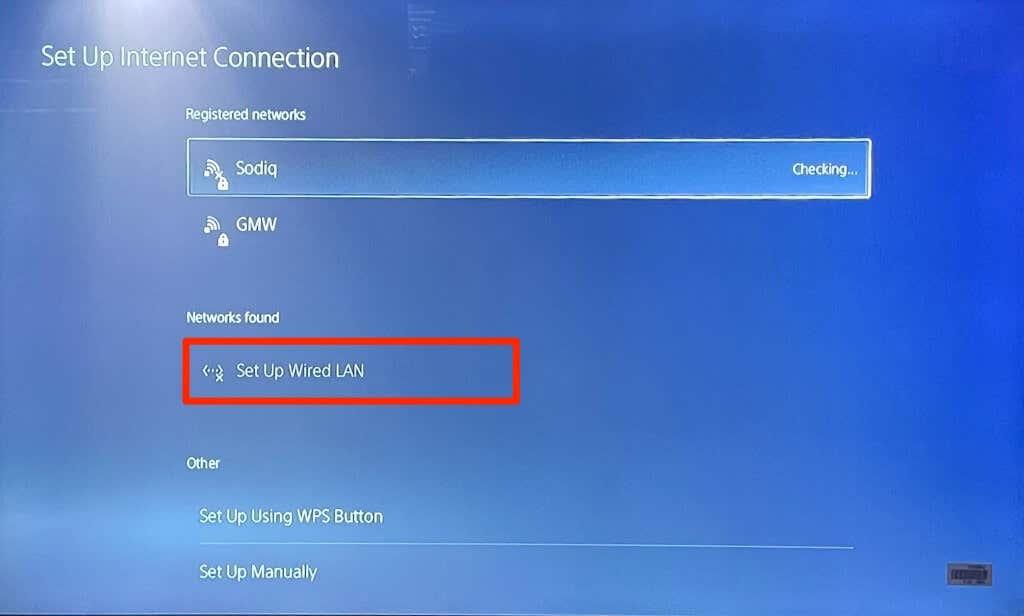
4. Executa unha proba de rede
A PlayStation 5 ten unha ferramenta nativa para probar e diagnosticar a túa conexión a Internet. A ferramenta pode diagnosticar velocidades de descarga ou carga lentas e outros problemas de conexión. Se a túa PS5 conéctase a unha rede pero non pode usar Internet, comproba a intensidade do sinal da rede usando a ferramenta.
Abre o menú Configuración da túa PS5, vai a Rede > Estado da conexión e selecciona Probar conexión a Internet .
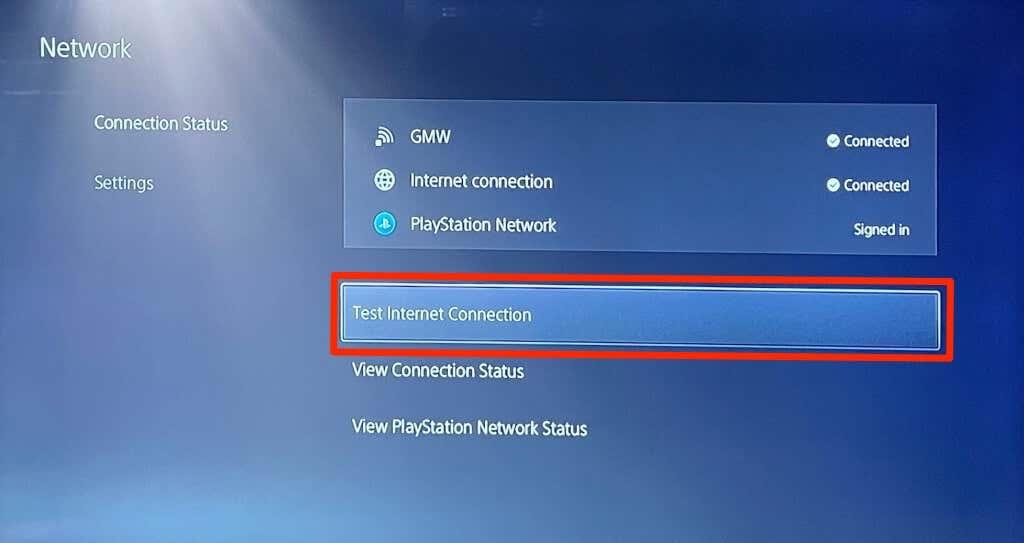
Se a túa rede pasa todas as comprobacións, é probable que haxa un problema coa consola ou cos servidores de PlayStation Network.
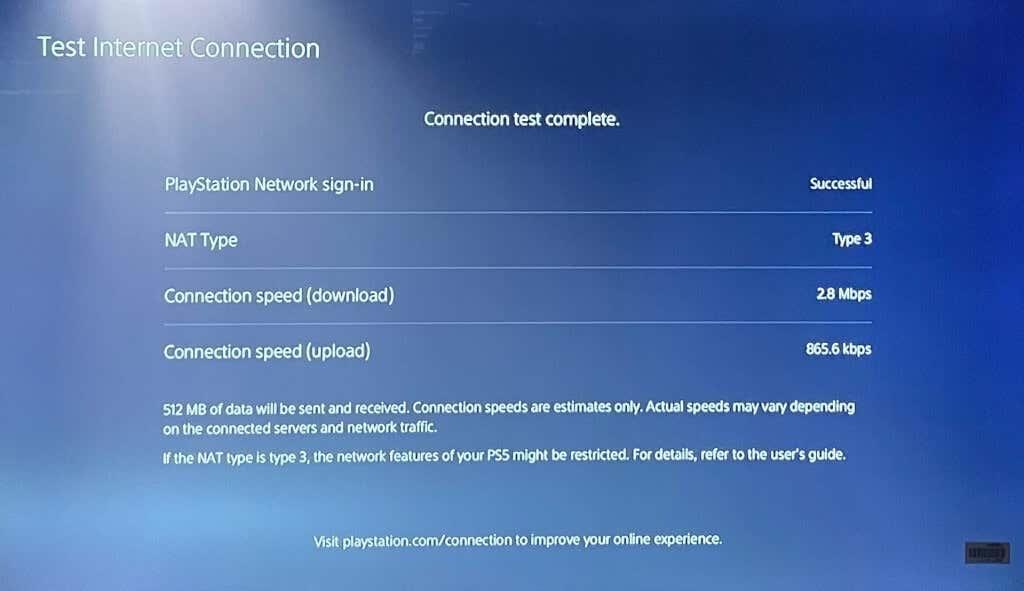
Se a ferramenta revela un problema, reinicie o enrutador e volva executar a proba. Aproximar o teu enrutador á PS5 ou usar un amplificador/extensor de rede pode mellorar a túa velocidade de conexión. Consulta outras formas de mellorar o sinal e o rendemento da wifi da túa rede .
Póñase en contacto co seu fornecedor de servizos de Internet (ISP) ou co administrador de rede se o problema de rede persiste.
5. Cambia a configuración do servidor DNS
Algúns usuarios de PS5 en Reddit solucionaron problemas de conexión a Internet cambiando ao servidor DNS de Google. Proba iso e mira se o servidor DNS público gratuíto de Google restaura a conectividade a Internet na túa PS5.
- Vaia a Configuración > Rede > Configurar conexión a Internet . Navegue ata a rede problemática e prema o botón Opcións no controlador PS5.
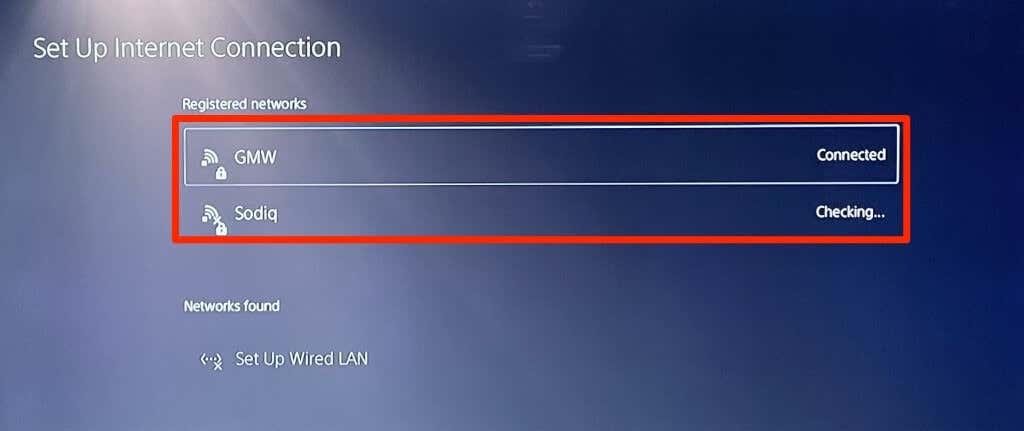
- Seleccione Configuración avanzada .
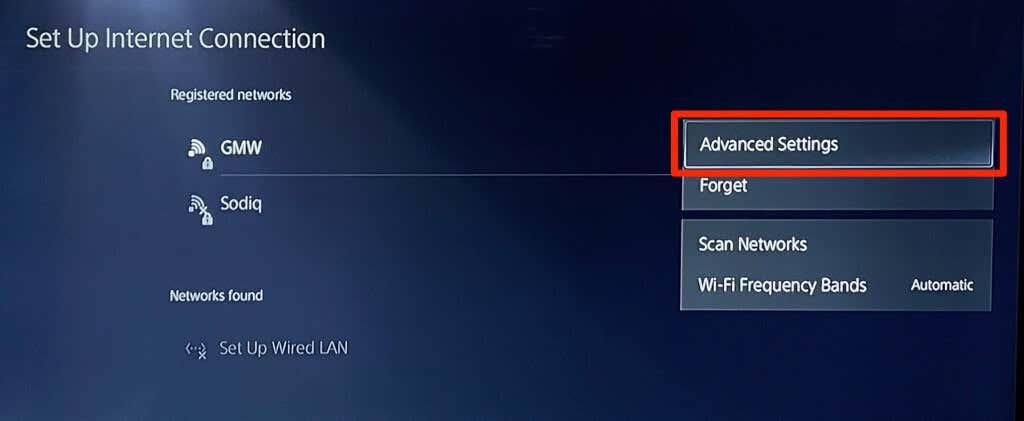
- Cambia a configuración de DNS de "Automático" a Manual .

- A continuación, configure o DNS primario en 8.8.8.8 e o DNS secundario en 8.8.4.4 . Seleccione Aceptar para gardar a nova configuración de DNS.
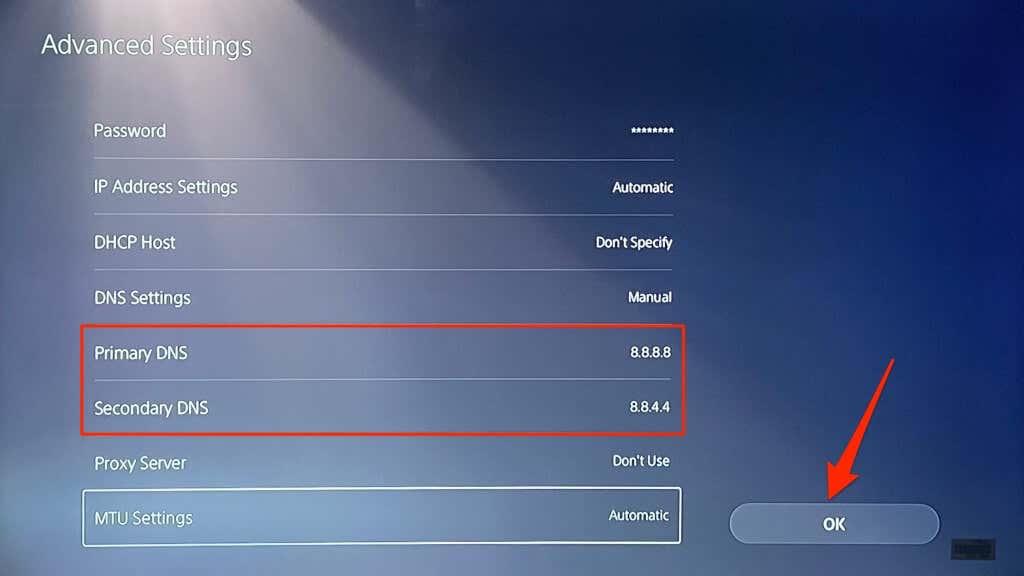
Proba a xogar en liña ou accede á PlayStation Store e comproba se a túa PS5 se conecta agora a Internet.
6. Apague o enrutador
Ás veces, o teu enrutador ou módem pode fallar ao autenticarse ou permitir novas conexións debido a fallos temporais do sistema. Reiniciar o enrutador pode restablecer a conexión á normalidade.
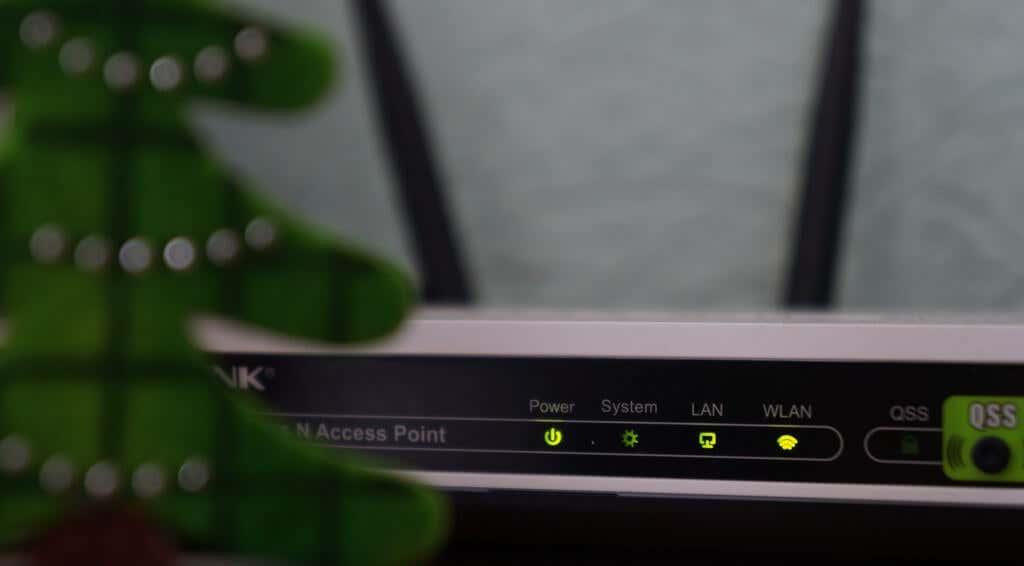
Desenchufe o adaptador de alimentación do enrutador da toma de corrente e conécteo de novo á toma de corrente despois duns segundos. Extrae e volve inserir a batería dos enrutadores móbiles que funcionan con batería e, a continuación, volve aencender o dispositivo.
Ás veces, os enrutadores funcionan mal cando se sobrequentan. Se o teu enrutador está quente ou se sobrequenta, apágalo e déixao arrefriar uns minutos antes de acendelo de novo.
7. Reinicia a túa PlayStation 5
Como se mencionou anteriormente, a túa PS5 pode ser o problema, especialmente se outros dispositivos poden conectarse a Internet.
Preme o botón PS do controlador DualSense, selecciona a icona de acendido na esquina inferior dereita e selecciona Reiniciar PS5 .
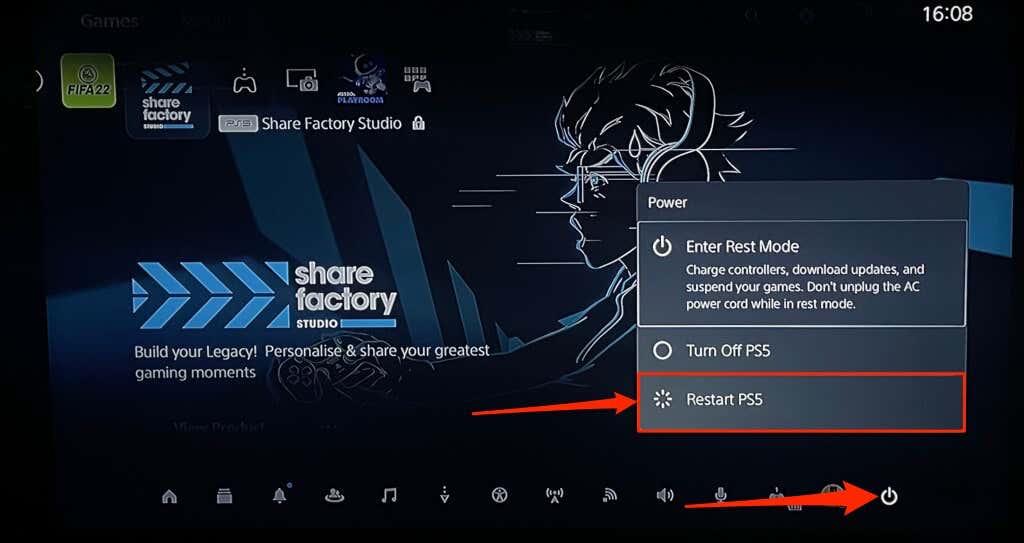
Alternativamente, desconecta o cable de alimentación da PS5 da toma de corrente, agarda uns segundos e volve enchufalo. Despois, tenta conectar de novo a PlayStation 5 a Internet e comproba se iso resolve o problema.
8. Desconectar outros dispositivos
Algunhas redes teñen unha "regra de conexión" que limita o número de dispositivos que poden unirse e utilizar a rede ao mesmo tempo. Polo tanto, se a túa PS5 ou outros dispositivos non poden conectarse a unha rede sen fíos, é probable que a rede alcance o seu límite de conexión.
Diríxete á configuración do enrutador, aumenta o límite de conexión da rede e tenta conectar a túa PS5 á rede de novo. Póñase en contacto co administrador de rede se non pode acceder á configuración do enrutador. Se non podes aumentar o límite de conexión, desconecta outros dispositivos da rede para deixar espazo para a túa PS5.
9. Lista branca ou desbloquea a túa PS5

Se outros dispositivos, excepto a túa PlayStation 5, poden conectarse a unha rede, probablemente a túa PS5 estea bloqueada ou na lista negra. Se pode acceder ao panel de administración da rede, consulte o menú "Xestión de dispositivos" ou "Filtrado de enderezos MAC" para ver os dispositivos bloqueados.
Desbloquea ou lista branca a túa PlayStation 5 para recuperar o acceso á rede. Contacta co administrador da rede para desbloquear o teu dispositivo se non podes acceder á configuración do backend da rede.
O desbloqueo de dispositivos da túa rede depende da marca ou modelo do teu enrutador. Para obter máis información, consulta este tutorial sobre a lista branca de dispositivos nas redes domésticas .
10. Comprobe o estado do servidor de PlayStation Network

Se os servidores de PlayStation Network (PSN) están inactivos, é posible que non poidas xogar a xogos multixogador nin acceder á PlayStation Store, aínda que a túa PS5 teña acceso a Internet. As interrupcións do servidor PSN tamén poden provocar os seguintes códigos de erro na PS5 : NW-102216-2, NW-102265-6, NW-102636-8, WS-116483-3 e NP-103047-5.
Usa a ferramenta PlayStation Network Service para comprobar o estado do servizo na túa rexión. Seleccione o seu país ou rexión no menú despregable e agarde o resultado.
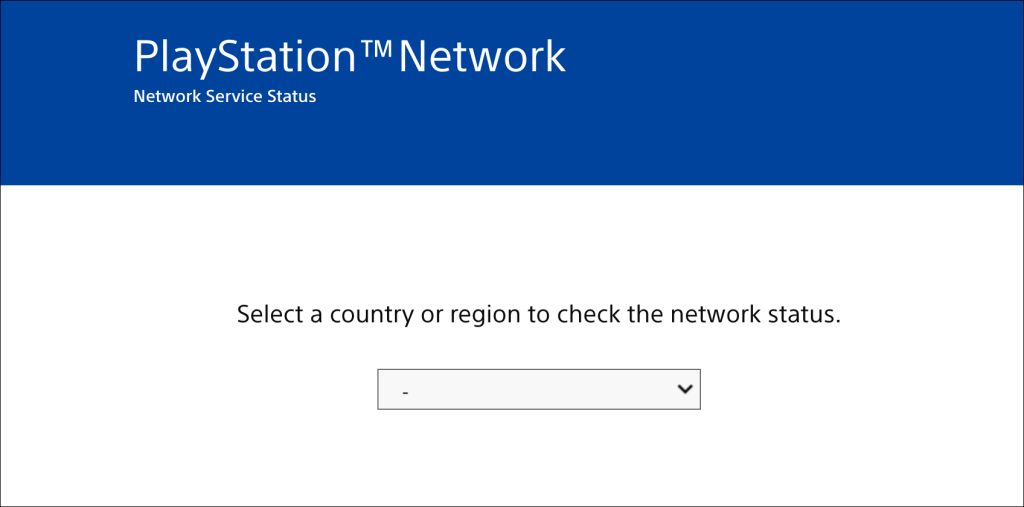
Se algúns servizos están inactivos na túa rexión, terás que esperar ata que PlayStation restaure os servizos.
11. Actualiza o firmware do teu enrutador
Os enrutadores Wi-Fi adoitan funcionar mal se o seu firmware ten erros ou está desactualizado. Diríxete ao panel web do teu enrutador e instala calquera actualización de firmware ou software dispoñible. Consulte o manual de instrucións do router ou póñase en contacto co fabricante para obter instrucións específicas sobre a actualización do seu firmware.
12. Actualiza a túa PS5

A actualización do software da túa PS5 pode solucionar problemas de Ethernet e Wi-Fi . Pero como non podes acceder a Internet, terás que instalar a actualización usando unha unidade USB con formato FAT32 .
- Crea un cartafol PS5 na unidade USB e despois crea outro subcartafol ACTUALIZACIÓN no cartafol principal da PS5.
- Descarga o ficheiro de actualización da consola PS5 noutro ordenador e garda o ficheiro como PS5UPDATE.PUP na unidade USB.
- Conecta a unidade USB á túa consola PS5.
- Preme o botón de acendido da consola durante 7-10 segundos. Solta o botón de acendido cando escoites un segundo pitido. Isto arrancará a túa PS5 en modo seguro.

- Conecte un controlador DualSense á consola e prema o botón PS .
- A continuación, seleccione Actualizar software do sistema no menú Modo seguro.
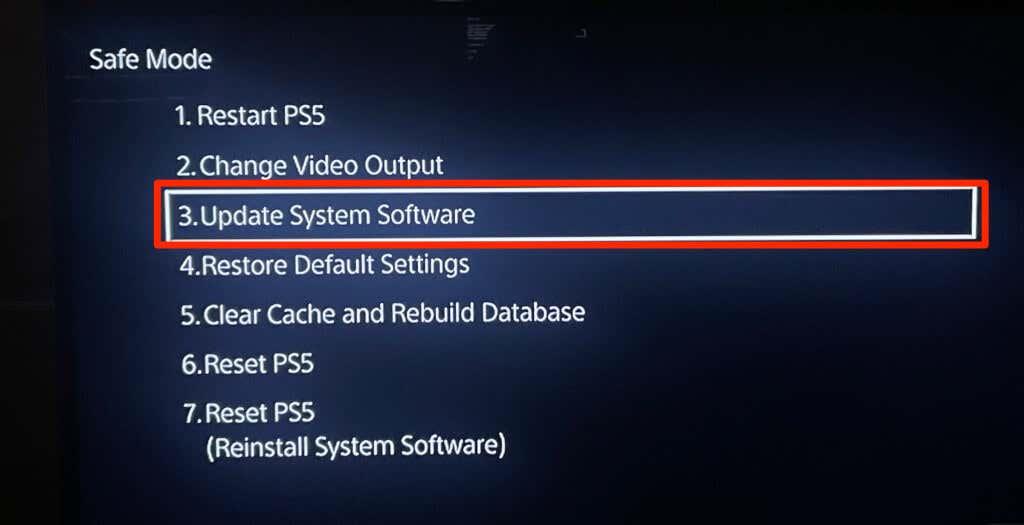
- Seleccione Actualizar desde o dispositivo de almacenamento USB e siga a indicación.
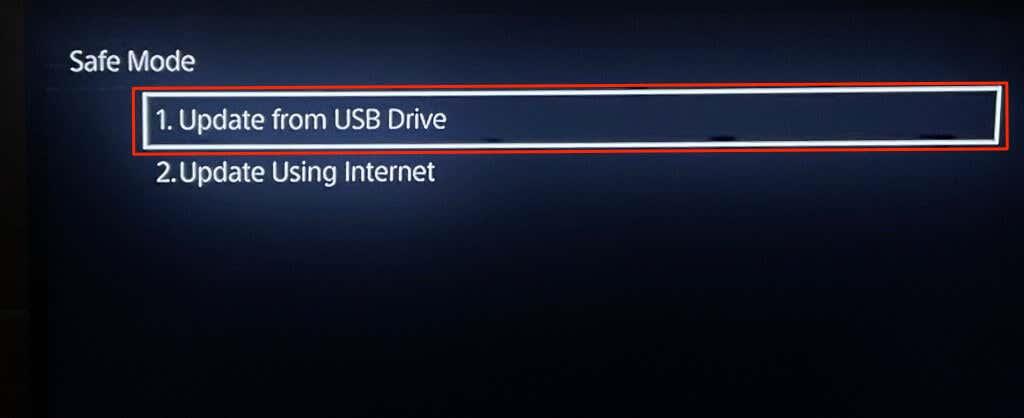
13. Restablece o enrutador
Restablece o teu enrutador á configuración de fábrica se ningunha destas solucións de solución de problemas resolve o problema. Algúns enrutadores teñen un botón físico (reinicio completo), mentres que só podes restablecer algúns desde a súa configuración ou menú de administración.
Consulte o manual de instrucións do seu enrutador para obter instrucións detalladas sobre como restablecer a súa configuración. Este tutorial sobre o restablecemento de fábrica dun enrutador sen fíos ten máis información.
14. Restablece a configuración de fábrica da túa PS5
Restaurar a configuración predeterminada de fábrica da túa PS5 pode solucionar problemas de rendemento e conectividade.
Vaia a Configuración > Software do sistema > Opcións de restablecemento > Restaurar configuración predeterminada .
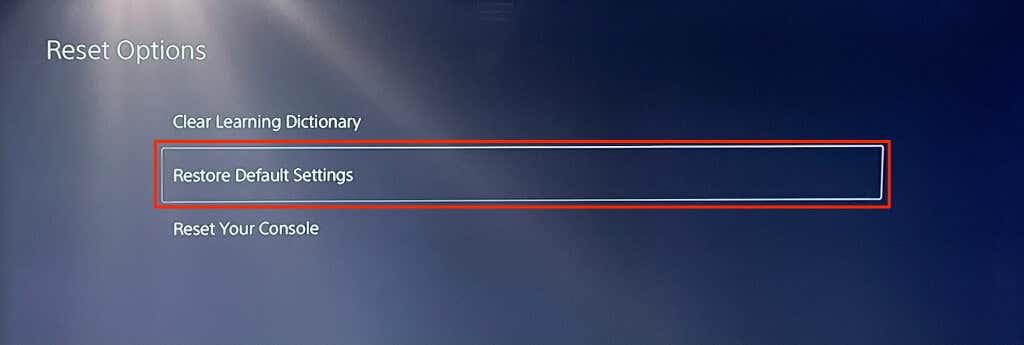
Podes recibir unha solicitude para introducir o código de restrición da túa consola. Se non cambiaches o código de restrición da túa PS5, introduce o código predeterminado ( 0000 ) para iniciar o restablecemento da configuración do sistema.
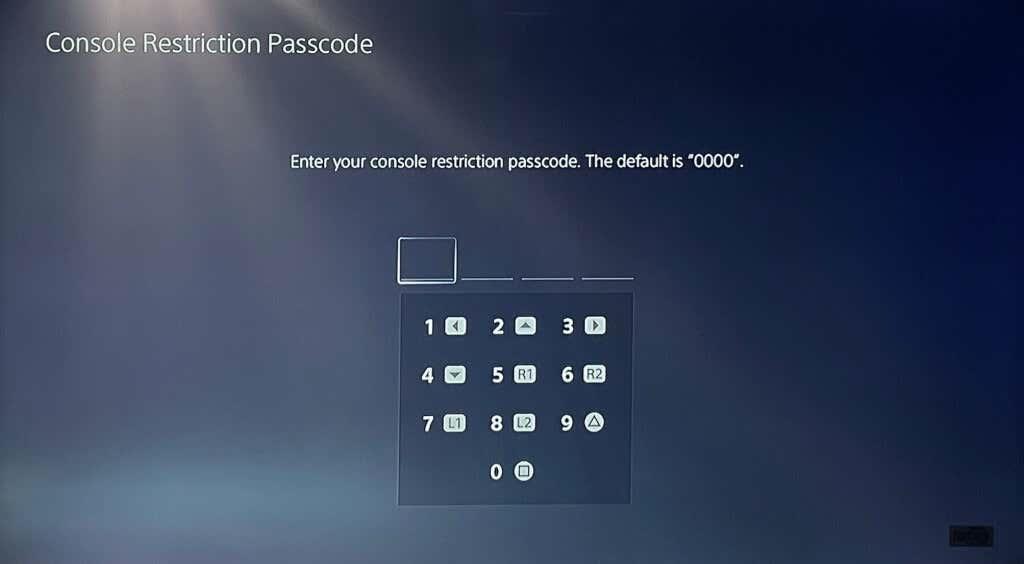
Busca apoio profesional
Confiamos en que unha destas correccións de solución de problemas debería solucionar problemas e erros relacionados coa Internet na túa PlayStation 5. Ponte en contacto co soporte de PlayStation se a túa PS5 aínda non pode unirse ou manter unha conexión Ethernet ou Wi-Fi. Tamén podes visitar unha SONY ou PlayStation Store para examinar a túa PS5 para detectar defectos de fábrica e danos no hardware.